Bloggen
Veröffentlicht: 2021-03-15[Anmerkung des Herausgebers: Dieser Artikel wurde am 24.04.21 aktualisiert, um Aktualisierungen von Instagram und TikToks Herangehensweise an Untertitel widerzuspiegeln.]
Für die heutigen Videoinhalte sollte das Hinzufügen von Untertiteln (CC) oder Untertiteln kein optionaler Schritt oder nachträglicher Einfall sein. Es ist wichtig sicherzustellen, dass jedes Video, das Sie erstellen, für die beabsichtigte Zielgruppe zugänglich ist, und das Hinzufügen von Untertiteln ist eine Funktion, die einen großen Unterschied macht.
Die Vorteile des Hinzufügens von Untertiteln liegen auf der Hand. Am wichtigsten ist, dass Sie mit CC-Text Ihre Inhalte mit gehörlosen oder schwerhörigen Zuschauern teilen können. Es ist auch hilfreich für Zuschauer, die eine andere Sprache sprechen, Zuschauer, die Inhalte stumm konsumieren, und sogar für Suchmaschinen, die leichter verstehen, was Ihre Inhalte enthalten, wenn Textbeschriftungen vorhanden sind.
Mit anderen Worten, das Hinzufügen von Untertiteln zu Ihren Inhalten ist aus mehreren Gründen von entscheidender Bedeutung und verbessert das Videoerlebnis. Leider hat jede videounterstützende Plattform ihren eigenen Prozess zum Hinzufügen von Untertiteln zu Videoinhalten, und einige Plattformen haben nicht einmal eine CC-Option innerhalb der Benutzeroberfläche.
Für Ersteller von Inhalten führt dies zu einem frustrierenden Dilemma: Es ist wichtig, Untertitel zu Videos hinzuzufügen, aber den Prozess Plattform für Plattform herauszufinden, ist zeitaufwändig und oft nicht intuitiv. Da kommen wir ins Spiel.
Wir haben diesen Leitfaden erstellt, um Sie durch den CC-Prozess auf vielen der gängigsten Plattformen zu führen: YouTube, Facebook, Instagram, LinkedIn, Twitter und TikTok. Wir teilen den nativen Prozess innerhalb der Plattform selbst, alle Tipps und Tricks, die Sie kennen müssen, um Ihr Leben einfacher zu machen, und schließlich einige Tools, die Sie sich ansehen sollten, wenn Sie versuchen möchten, das Hinzufügen von Untertiteln zu automatisieren.
Tauchen wir ein!
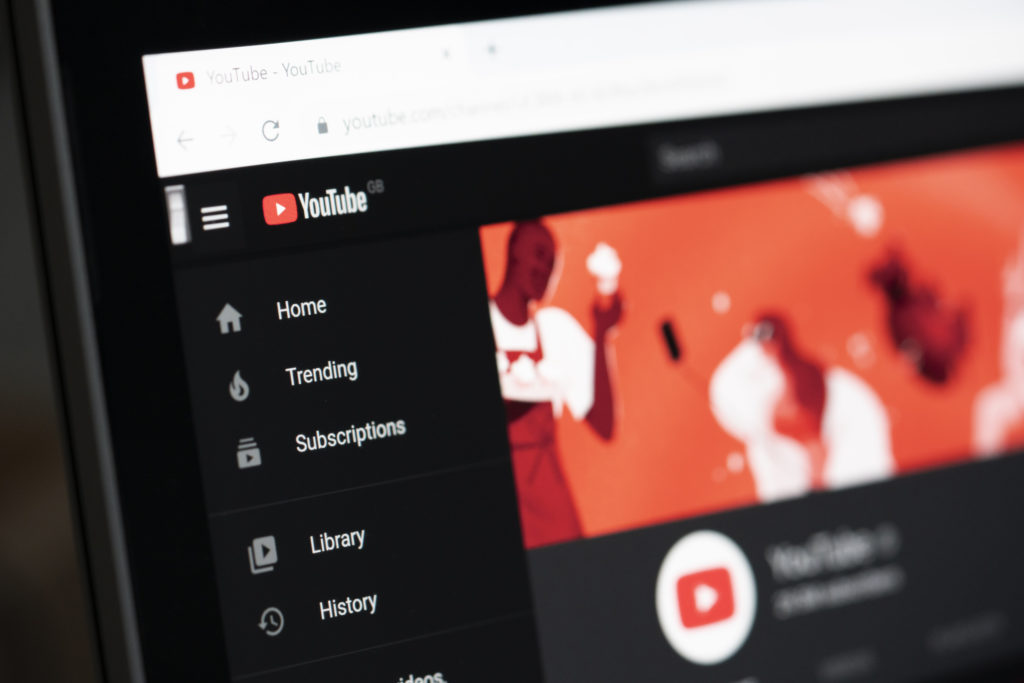
Youtube
Wir beginnen mit YouTube, das über eine anständige (wenn auch manchmal zeitaufwändige) Untertitelfunktion verfügt. Zuerst die gute Nachricht. YouTube fügt Ihren Inhalten tatsächlich automatisch Untertitel hinzu, was bedeutet, dass die Zuschauer beim Hochladen eines Videos die Möglichkeit haben, die Untertitel sofort umzuschalten. Die schlechten Nachrichten? Automatische Untertitel sind nicht immer genau (der Durchschnitt liegt im Bereich von 60–70 %), insbesondere wenn die Audioqualität niedrig ist, Hintergrundgeräusche vorhanden sind, Sprecher durcheinander sprechen oder Sprecher Akzente haben.
Um zu dem Bereich zu gelangen, in dem Sie Ihre Untertitel anpassen können, klicken Sie auf „Video bearbeiten“ und navigieren Sie dann zum Abschnitt „Untertitel“ in der linken Seitenleiste (siehe Abbildung unten). Von dort aus sehen Sie die automatisch generierten Untertitel von YouTube. Wenn beim Ansehen Ihres Videos die Untertitel von YouTube perfekt sind, können Sie alles in Ruhe lassen. Die meisten Videos weisen jedoch einige kleine Korrekturen auf. Um Änderungen oder Aktualisierungen vorzunehmen, klicken Sie auf der rechten Seite des Bildschirms auf „Duplizieren und bearbeiten“, und Sie werden zur Untertitel-Oberfläche von YouTube weitergeleitet.
YouTube ist ziemlich gut darin, den Text automatisch mit dem Timing im Video auszurichten, sodass Sie in vielen Fällen einfach den von YouTube generierten Text durchsehen und eventuelle Fehler korrigieren können. Wenn für Ihr Video ein Skript erstellt wurde, können Sie Ihr Skript auch kopieren und in das Textfeld einfügen (obwohl Sie sich das Video ansehen sollten, um sicherzustellen, dass das Skript im Video tatsächlich perfekt befolgt wird).
Wenn Sie die Timings selbst anpassen möchten, haben Sie auch diese Option. Klicken Sie einfach auf „Timings zuweisen“ und Sie können sowohl den Untertiteltext als auch die Zeit (in Sekunden) bearbeiten, zu der dieser Text erscheinen soll.
Wenn Sie fertig sind, können Sie den Videoplayer auf dem Bildschirm verwenden, um das Video noch einmal anzusehen und sicherzustellen, dass alles so ausgerichtet ist, wie Sie es möchten. Wenn Sie mit den Bildunterschriften zufrieden sind, klicken Sie auf „Veröffentlichen“ und Sie sind fertig!
Lassen Sie uns als Nächstes über Facebook sprechen. Der Prozess von Facebook ist ähnlich wie bei YouTube. Es verfügt über ein Tool, das automatisch Untertitel generiert, und Sie können die Ausgabe anzeigen und sowohl den Text als auch das Timing bearbeiten. Auf Facebook werden die Untertitel nur dann automatisch abgespielt, wenn die Zuschauer den Inhalt mit stummgeschaltetem Gerät ansehen, aber die Option zum Umschalten der Untertitel ist auch verfügbar, wenn der Ton eingeschaltet ist.
Beachten Sie, dass der Vorgang zum Hinzufügen von Bildunterschriften unterschiedlich ist, je nachdem, ob Sie eine Seite (normalerweise das Konto eines Unternehmens oder einer Organisation) oder Ihr eigenes persönliches Konto betreiben.
In Ihrem persönlichen Konto können Sie die Untertitel erst anpassen, nachdem das Video bereits gepostet wurde – Sie haben keine Möglichkeit, die Untertitel beim Hochladen des Videos zu überprüfen. Anschließend können Sie Untertitel hinzufügen, indem Sie eine SubRip-Datei (.srt) hochladen. (Weitere Informationen zum Erstellen einer SubRip-Datei finden Sie weiter unten.) Facebook gibt auf seiner Website detaillierte Anweisungen zum Hochladen Ihrer .srt-Datei.
Auf einer Facebook-Seite sind Ihre Optionen etwas anders. Nachdem Ihr Video hochgeladen wurde (aber bevor Sie es posten), sehen Sie in der rechten Spalte eine Option namens „Untertitel und Bildunterschriften“. Innerhalb dieses Bildschirms können Sie entweder eine SubRip-Datei hochladen oder die automatisch generierten Untertitel von Facebook überprüfen und wie auf YouTube optimieren. So sieht das aus.
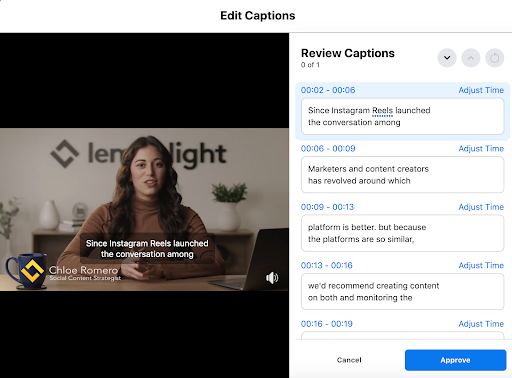
Wenn Sie mit der Überprüfung fertig sind und sich mit dem Endprodukt zufrieden fühlen, klicken Sie auf „Genehmigen“ und gehen Sie wie gewohnt durch den Rest des Videoveröffentlichungsprozesses.
Instagram hat derzeit die am wenigsten nützliche Oberfläche zum Hinzufügen von Untertiteln zu Ihren Videos. Tatsächlich gibt es für normale Beiträge überhaupt keine Option zum Hinzufügen von Untertiteln – Sie müssen stattdessen offene Untertitel verwenden.
Was ist der Unterschied zwischen geschlossenen und offenen Untertiteln? Der Unterschied besteht hauptsächlich darin, ob Sie sie ein- und ausschalten können oder nicht. Untertitel sind im Quellvideo nicht vorhanden – sie werden nachträglich hinzugefügt, und die Zuschauer können entscheiden, ob sie sie sehen oder deaktivieren möchten.
Offene Untertitel hingegen sind im Quellvideo vorhanden. Wir nennen sie in das Video „eingebrannt“, was bedeutet, dass Ihre Redakteure den Untertiteltext tatsächlich auf dem Bildschirm platzieren müssen, bevor Ihr Video fertig ist. Wenn Ihr Video bereits fertig ist und keine offenen Untertitel enthält, gibt es Dienste von Drittanbietern wie Rev und 3PlayMedia, die dem endgültigen Video offene Untertitel hinzufügen können.
Auf Instagram ist es Ihre einzige Option, diesen Weg zu gehen und die Bildunterschriften in das Video selbst einzufügen. Die Benutzeroberfläche unterstützt keine Untertitel, die je nach Vorliebe des Betrachters ein- und ausgeschaltet werden, es handelt sich also um einen Alles-oder-Nichts-Ansatz. Das gilt aktuell auch für Instagram Reels, das TikTok imitierende Kurzvideo-Feature.

Bei IGTV- und Instagram-Geschichten sieht die Landschaft etwas anders aus. Im September 2020 führte Instagram eine Funktion ein, die automatisch Untertitel in 16 Sprachen für IGTV hinzufügt. Und für Instagram Stories haben viele Benutzer derzeit die Möglichkeit, automatisch generierte Untertitel hinzuzufügen. (Ab April 2021 wurde diese Funktion gerade eingeführt und einige Konten haben Zugriff darauf, andere nicht.) Um auf Untertitel in Stories zuzugreifen, nehmen Sie Ihr Video auf und klicken Sie dann auf das Symbol, das wie ein lächelndes Gesicht aussieht (vierter von rechts im Bild unten).
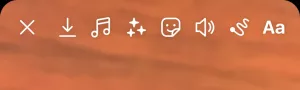
Von dort aus sehen Sie das folgende Menü, in dem Sie normalerweise Standort-Tags, Musik und andere Aufkleber und Überlagerungen hinzufügen können. Untertitel sind jetzt eine dieser Optionen. Klicken Sie einfach auf die Option „Untertitel“ auf der linken Seite, und Sie sehen automatisch generierten Text für Ihr Video. Da Instagram diese Funktion für Stories und IGTV einführt, erwarten wir, dass die gleiche Option bald für Reels und reguläre Videoposts verfügbar sein wird. Und wenn Sie die Untertitelfunktion für Stories oder IGTV noch nicht haben, überprüfen Sie sie regelmäßig, da die Funktion erweitert wird, um sie auf mehr Konten anzuwenden.
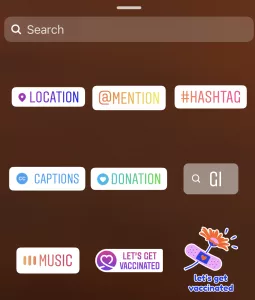
LinkedIn liegt irgendwo in der Mitte von Instagram und Facebook/YouTube, wenn es um die Einfachheit der Beschriftung geht. Im Gegensatz zu Facebook und YouTube hat es keine automatisch generierte Untertitelfunktion, aber im Gegensatz zu Instagram unterstützt es geschlossene Untertitel.
Der Prozess hier erfordert, dass Sie eine SubRip-Datei erstellen und hochladen. Unser Lieblingstrick zum Generieren einer SubRip-Datei, insbesondere wenn Sie Ihre Inhalte auf mehreren Plattformen veröffentlichen, besteht darin, entweder Facebook oder YouTube als Mittelsmann zu verwenden. Wenn Sie Ihre Inhalte auf Facebook oder YouTube hochladen, wird automatisch die SubRip-Datei für Sie erstellt – so funktioniert die automatische Untertitelfunktion.
Sie können also zunächst Ihr Video auf einer dieser Plattformen veröffentlichen und dann die automatisch generierte .srt-Datei herunterladen.
Sobald Sie die Datei haben, bringen Sie sie direkt zu LinkedIn und laden Sie sie dort als Ihre Untertiteldatei hoch. Wir tun dies für unsere Inhalte bei Lemonlight, und es funktioniert gut für unsere Untertitel (und spart Zeit im Vergleich zum Erstellen der SubRip-Datei von Grund auf neu).
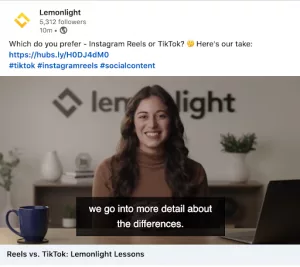
Wenn Sie diesen Weg nicht gehen möchten, können Sie auch die zuvor erwähnten Dienste von Drittanbietern verwenden, um die .srt-Datei für Sie zu generieren. Rev ist insgesamt unser Lieblingstool, und VEED funktioniert recht gut, wenn Sie eine kostenlose Option wünschen. (Rev und 3PlayMedia werden oft als Branchenführer angesehen.)
Wenn Sie Ihre SubRip-Datei haben, können Sie sie wie folgt auf LinkedIn hinzufügen. Wenn Ihr Video hochgeladen ist, klicken Sie auf „Bearbeiten“ und dann auf „Bildunterschrift auswählen“, wo Sie die .srt-Datei hochladen. Klicken Sie dann auf „Fertig“ und Sie sind fertig!
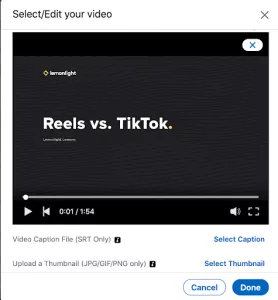
Twitter bietet ein weiteres einzigartiges Szenario zum Hinzufügen von Untertiteln. Es erlaubt das Hochladen von SRT-Dateien nur, wenn Sie Zugriff auf Twitters Media Studio haben (für das Sie sich bewerben müssen) oder wenn Sie eine Twitter-Werbung posten. Wenn Sie nicht in diese beiden Kategorien fallen, besteht Ihre einzige Möglichkeit darin, Untertitel in Ihr Video zu codieren, bevor Sie es posten, wie Sie es auf Instagram tun würden.
Hier ist eine Zusammenfassung, wenn Sie diesen Weg gehen müssen: Entweder müssen Ihre Redakteure die Untertitel zur Videodatei hinzufügen, bevor sie fertig ist, oder Sie können einen Drittanbieterdienst verwenden, um die Untertitel einzubrennen, nachdem die Videodatei bereits erstellt wurde.
Sobald Sie Ihre offenen Untertitel hinzugefügt haben, laden Sie das Video wie gewohnt hoch, ohne sich Gedanken über Untertitelfunktionen machen zu müssen. Da sich Ihre Untertitel im Video selbst befinden, müssen Sie im Nachhinein nichts hinzufügen.

Tick Tack
Endlich TikTok! Das Publikum von TikTok ist besonders unversöhnlich, wenn es darum geht, Untertitel zu überspringen, also sollten Sie diesen Schritt unbedingt in Ihren Inhaltserstellungsprozess einbeziehen.
Ab April 2021 führt TikTok derzeit eine automatische Untertitelfunktion für Ersteller ein. Einige Konten haben die Funktion bereits eingeführt, andere nicht. Wenn Ihr Konto noch keinen Zugriff zum Erstellen von Videos mit Untertiteln hat, bedeutet das leider auch, dass Sie die Untertitel von Erstellern, die bereits über diese Funktion verfügen, nicht sehen können. Seien Sie einfach geduldig, da die Funktion weiterhin auf mehr Konten ausgeweitet wird. Wenn Sie die Funktion nicht haben und in der Zwischenzeit Untertitel hinzufügen möchten, sind hier einige Möglichkeiten, die Sie ergreifen können.
Ihre erste Option auf TikTok besteht darin, die Bildunterschriften manuell als Bildschirmtext hinzuzufügen. Dies ist, was viele Entwickler tun, weil Sie die größte Kontrolle über das Endprodukt haben, obwohl es zeitaufwändig ist. Wenn Sie diesen Weg gehen möchten, klicken Sie unten auf dem Bildschirm auf die Schaltfläche „Text“ und geben Sie Ihre Untertitel manuell ein. Es hat sich bewährt, Ihren Text mit „CC:“ zu beginnen, damit die Zuschauer verstehen, dass es sich bei dem Text um eine Bildunterschrift und nicht um zusätzlichen, nicht verwandten Text handelt.
Achten Sie auch darauf, wo Sie diesen Text platzieren. Wenn Sie es zu weit unten auf dem Bildschirm platzieren, überlappt die Bildunterschrift für das Video mit dem Text auf dem Bildschirm, wodurch beides schwieriger zu lesen ist. Das Gleiche gilt, wenn es zu weit oben auf dem Bildschirm platziert wird, wo es sich mit den Registerkarten „Folge ich“ und „Für dich“ überschneidet. Am sichersten ist es, es wann immer möglich in der Mitte des Bildschirms zu platzieren.
Alternativ können Sie die vertrauenswürdigen Dienste von Drittanbietern verwenden, um die Untertitel zu erstellen. Apps wie Clipomatic und Mixcaptions werden häufig von TikTok-Erstellern verwendet, und die zuvor erwähnten Dienste Rev und 3PlayMedia können auch mit TikTok-Untertiteln umgehen.
Letztendlich hoffen wir, dass in den kommenden Monaten und Jahren mehr Funktionen für erweiterte Untertitel innerhalb dieser Plattformen selbst angeboten werden. Da YouTube und Facebook das automatische Generieren von Untertiteln so einfach machen, existiert die Technologie – sie ist im Moment einfach nicht der Industriestandard. Bis wir sehen, dass automatisch generierte Untertitel weit verbreitet sind, werden diese Problemumgehungen dazu beitragen, dass Ihre Inhalte für alle Zielgruppen zugänglich sind.
